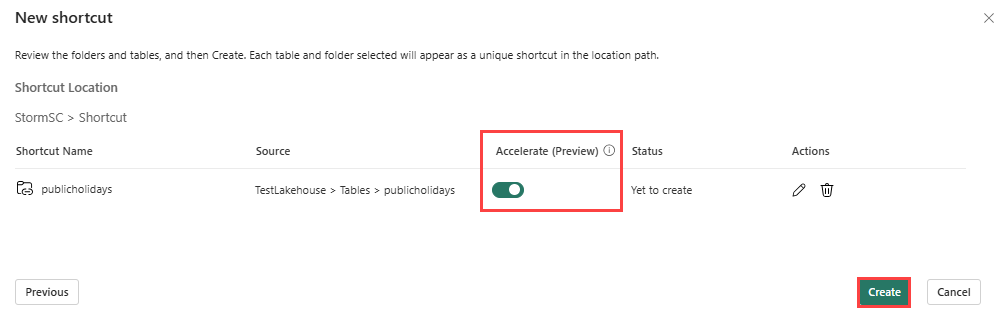OneLake ショートカットに対するクエリ アクセラレーション (プレビュー)
この記事では、クエリ アクセラレーション 化ポリシーを使用して、Microsoft Fabric UI で OneLake ショートカットに対するクエリを高速化する方法について説明します。 コマンドを使用してこのポリシーを設定するには、クエリ アクセラレーション ポリシーに関する記事を参照してください。 OneLake ショートカットに対するクエリ アクセラレーションの一般的な情報については、「OneLake ショートカットに対するクエリ アクセラレーション - 概要 (プレビュー)」を参照してください。
重要
この機能はプレビュー段階にあります。
Note
コンプライアンス上の考慮事項のために特定のリージョンにデータを格納する必要がある場合は、Eventhouse の容量が外部テーブルまたはショートカット データと同じリージョンにあることを確認してください。
前提条件
新しいショートカットに対してクエリ アクセラレーションを有効にする
クエリ アクセラレーションは、ショートカットの作成時に有効にすることも、既存のショートカットに対して有効にすることもできます。 新しいショートカットに対してクエリ アクセラレーションを有効にするには、次の手順に従います。
既存の KQL データベースを参照します。
[新規]>[Onelake ショートカット] を選びます。
![[新規] ボタンのドロップダウンを示す [ホーム] タブのスクリーンショット。[Onelake ショートカット] というタイトルのオプションが強調表示されています。](media/onelake-shortcuts/onelake-shortcut/home-tab.png)
ソースを選択する
[内部ソース] で、[Microsoft OneLake] を選びます。
接続するデータ ソースを選び、[次へ] を選びます。
[テーブル] を展開し、接続先の特定テーブルを選択します。
[次へ] を選択します。
既存のショートカットに対してクエリ アクセラレーションを有効にする
- 高速化するショートカットを参照します。
- メニュー バーで、[データ ポリシーの>管理] を選択します。
- [データ ポリシー] ウィンドウで、[クエリ アクセラレーション] ボタンを [オン] に切り替えます。
キャッシュ期間を設定する
クエリ アクセラレーションは、デルタ ログの modificationTime から開始する特定の期間 (日数の範囲として定義される) のデータに適用されます。
既定のキャッシュ期間は、OneLake ショートカットが作成されたデータベースのキャッシュ期間です。 コマンドを使用してこのポリシーを設定するには、クエリ アクセラレーション ポリシーに関する記事を参照してください。 UI でキャッシュ期間を設定するには、次の手順に従います。
高速化するショートカットを参照します。
メニュー バーで、[データ ポリシーの>管理] を選択します。
データ ポリシー ウィンドウで、データをキャッシュする日数を入力します。
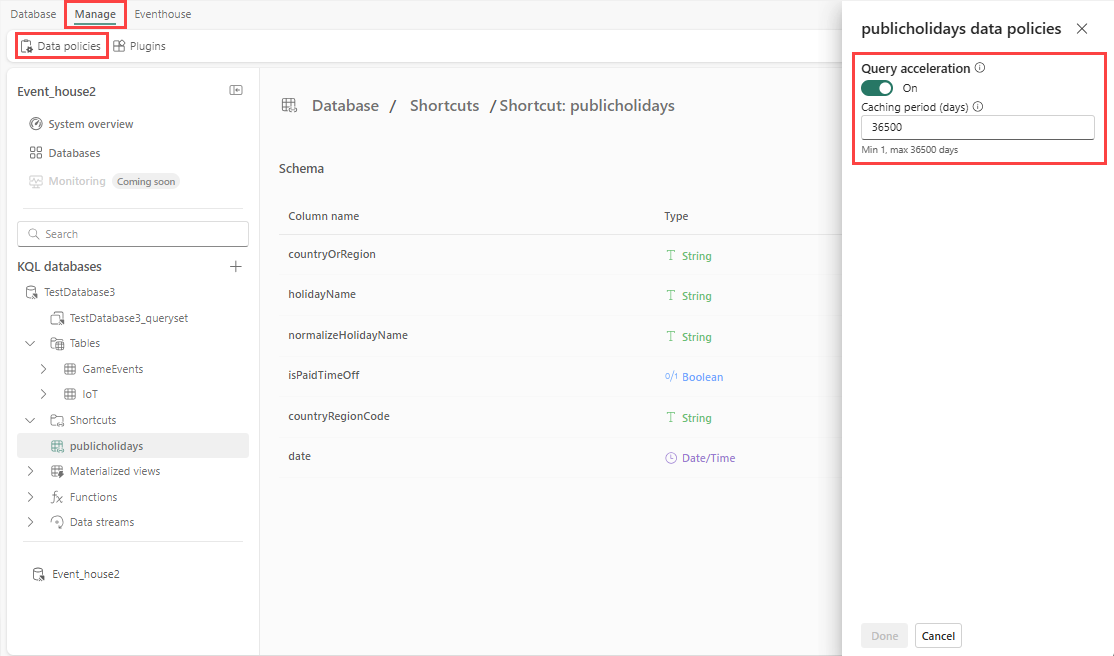
![ショートカット作成の 2 つの方法を示す [新しいショートカット] ウィンドウのスクリーンショット。[OneLake] というタイトルのオプションが強調表示されています。](media/onelake-shortcuts/onelake-shortcut/new-shortcut.png)
![ショートカットで使用できるデータ ソースを表示する [データ ソース タイプの選択] ウィンドウのスクリーンショット。[次へ] ボタンが強調表示されます。](media/onelake-shortcuts/onelake-shortcut/data-source.png)